ParaView Visualizer 在ubuntu22.04系统下的快速开发指南
本文为快速入门ParaView与Visualizer开发提供的入门指南,基本系统安装与配置适合老手,相应内容都可通过搜索快速找到,相关问题也很容易解决,本指南关注核心开发流程与环境配置,具体开发细节在配置好环境后,与一般的前端开发没有大的差别。
1 前提条件
这里只简要描述,具体安装与配置问题可百度解决。
- 下载Ubuntu22.04LTS版本,下载地址:https://cn.ubuntu.com/download/desktop
- vmware, vitualbox, hyperV等虚拟机上安装Ubuntu22.04LTS系统
- 安装并配置好node, git,VS code,可通过snap商店方便安装
- 此外一些常用配置如下:
#设置root密码
sudo passwd root
#输入两次相同的密码,最小长度为8。
#“ubuntu找不到ifconfig
sudo apt install net-tools.
#Ubuntu上开启SSH服务
sudo apt-get install openssh-server
sudo apt-get install iptables
#查看开放端口
sudo netstat -ntlup
#Ubuntu 22.04换国内源 清华源 阿里源 中科大源 163源
cd /etc/apt/
cp sources.list sources.list_bak
vim sources.list
#输入以下内容替换原有内容
# 默认注释了源码镜像以提高 apt update 速度,如有需要可自行取消注释
deb https://mirrors.tuna.tsinghua.edu.cn/ubuntu/ jammy main restricted universe multiverse
# deb-src https://mirrors.tuna.tsinghua.edu.cn/ubuntu/ jammy main restricted universe multiverse
deb https://mirrors.tuna.tsinghua.edu.cn/ubuntu/ jammy-updates main restricted universe multiverse
# deb-src https://mirrors.tuna.tsinghua.edu.cn/ubuntu/ jammy-updates main restricted universe multiverse
deb https://mirrors.tuna.tsinghua.edu.cn/ubuntu/ jammy-backports main restricted universe multiverse
# deb-src https://mirrors.tuna.tsinghua.edu.cn/ubuntu/ jammy-backports main restricted universe multiverse
deb https://mirrors.tuna.tsinghua.edu.cn/ubuntu/ jammy-security main restricted universe multiverse
# deb-src https://mirrors.tuna.tsinghua.edu.cn/ubuntu/ jammy-security main restricted universe multiverse
# 预发布软件源,不建议启用
# deb https://mirrors.tuna.tsinghua.edu.cn/ubuntu/ jammy-proposed main restricted universe multiverse
# deb-src https://mirrors.tuna.tsinghua.edu.cn/ubuntu/ jammy-proposed main restricted universe multiverse
##########################以上内容为文件输入
dig alidns.com #验证
以上为基本环境配置。有问题基本可以搜索解决。
安装git:
sudo apt-get install git-core
安装VS code:
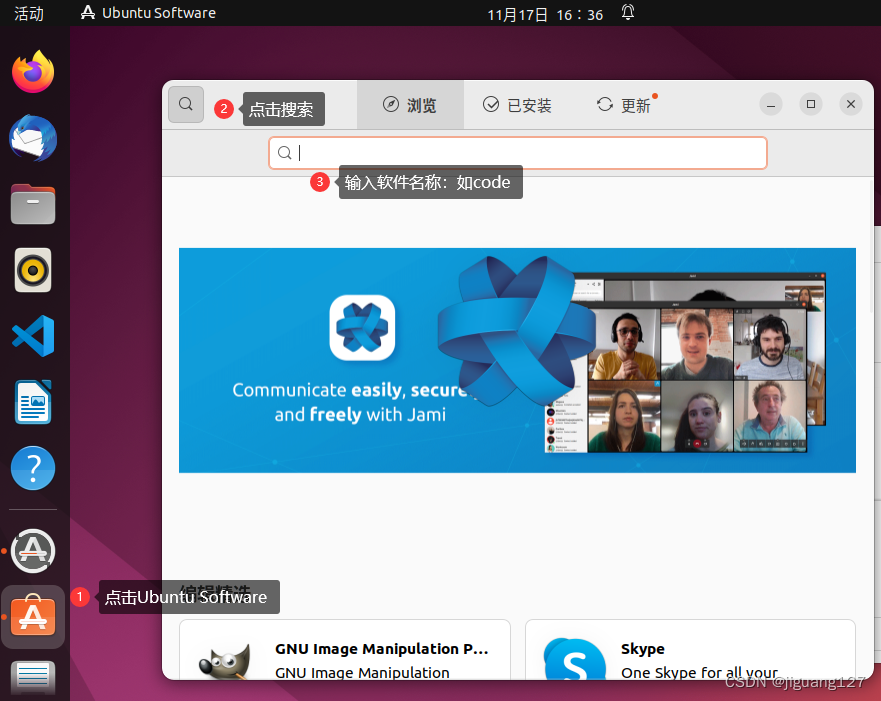
以上给出命令和用Ubuntu Software软件安装器安装软件的两种方式,其他软件可自行参考上面两种方式安装。
为了方便开发,可配置远程登录:
配置Ubuntu下远程桌面服务,让windows远程桌面直接连接ubuntu进行远程操作,方便开发。
sudo apt install xrdp
sudo systemctl enable xrdp
sudo systemctl start xrdp
systemctl status xrdp
systemctl status xrdp.service
sudo ufw allow from any to any port 3389 proto tcp
配置好后,最好重启一下系统,不然远程连接可能存在问题。
Window10远程桌面:
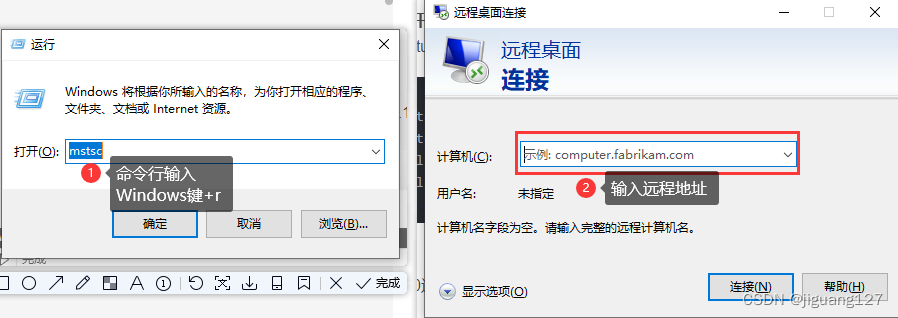
如果存在问题,需要在Ubuntu上打开共享的远程控制。
2 ParaView下载与配置
2.1 Linux环境ParaView下载与配置
下载地址:
https://www.paraview.org/download/
选择Linux下载,尽量选择5.8版本及以后的下载,如5.10.1,2022年11月最新版本为5.11.0-RC2.
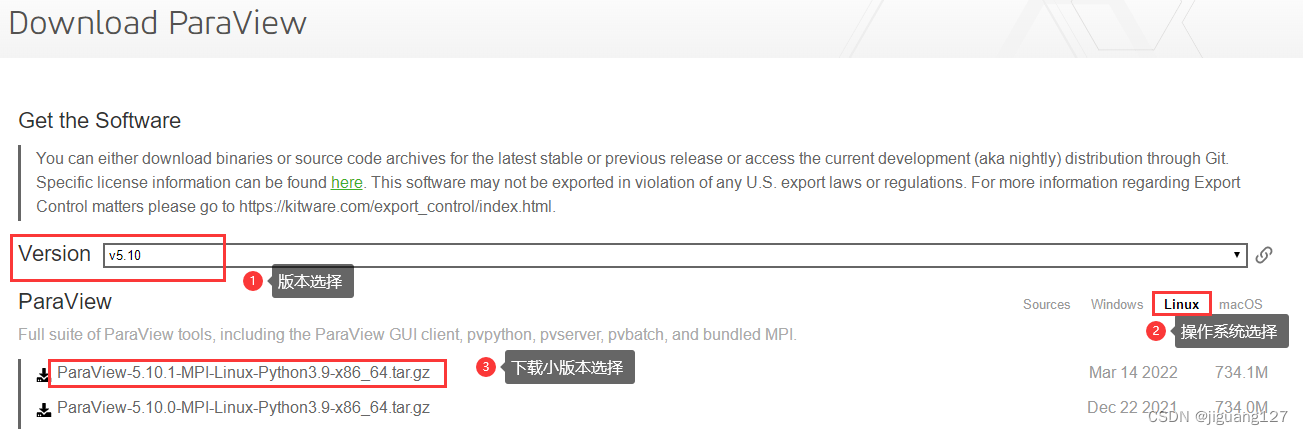
本人下载到当前用户目录:~
解压并改名 paraview
tar -zxvf ParaView-5.10.1-MPI-Linux-Python3.9-x86_64.tar.gz
mv ParaView-5.10.1-MPI-Linux-Python3.9-x86_64 paraview
2.2 Windows环境ParaView下载与配置
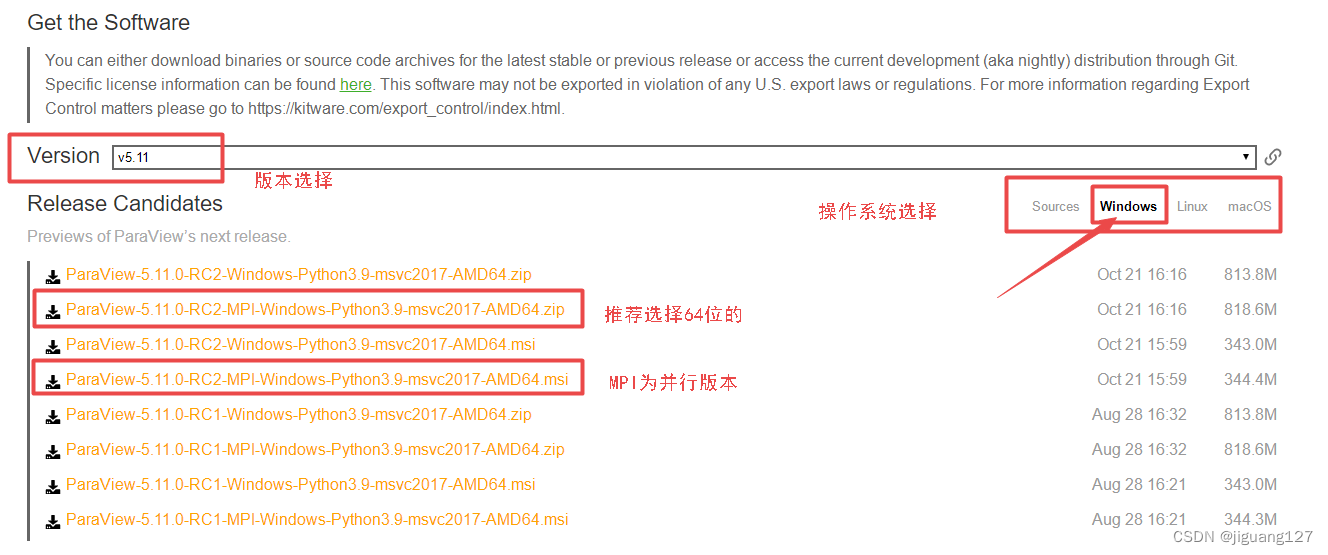
下载后直接用解压软件解开并改名,比较简单,就不详细说了
3 Visualizer下载、配置与运行
以下内容为前端工程师熟悉的操作。
3.1 Visualizer源码下载与配置
参考https://kitware.github.io/visualizer/docs/
注意版本兼容性:https://kitware.github.io/visualizer/docs/compatibility.html
不要用5.5.X版本,建议5.8以后的版本或最新版本。
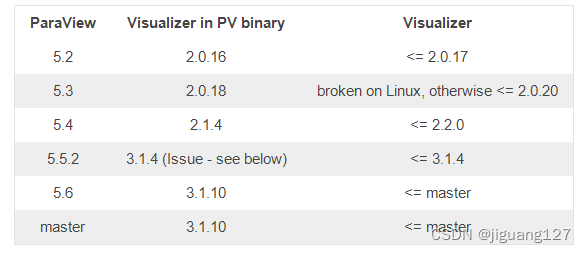
安装好git和node后,执行下面的命令,即可下载源码、依赖下载、打包,运行。
$ npm install -g pvw-visualizer #全局安装
$ npm install pvw-visualizer --save #只在当前应用程序安装
$ git clone https://github.com/kitware/visualizer.git
$ cd visualizer
$ npm install
$ npm link
$ Visualizer [命令行参数]
3.2 Ubuntu22.04修改Visualizer源码
修改源代码——与普通前端开发没多大区别,windows下源代码编不过,不如远程Ubuntu开发方便。
通过在前面安装的VS code软件,打开Visualizer源码,根据需要进行一些修改,便可应用在项目中。
在Ubuntu中打开code方式:
1 命令行输入code。
2 在程序菜单中找到code图标运行——这也是安装桌面版的好处。
3.3 Ubuntu22.04运行Visualizer
在Visualizer目录:cd ~/visualizer
运行如下命令:
Visualizer -p 8080 --data ~/paraview/share/paraview-5.10/examples --paraview ~/paraview
命令行参数解析:
Visualizer -h
Usage: Visualizer [options]
Options:
-V, --version output the version number
-p, --port [8080] Start web server with given port (default: 8080)
-d, --data [directory] Data directory to serve
-s, --server-only Do not open the web browser
--virtual-env [path] Path to virtual environment to use
--paraview [path] Provide the ParaView root path to use
--load-file [fileToLoad] File to load using data base path as root
--exclude-regex [excludeRegex] Regular expression for file filtering
--group-regex [groupRegex] Regular expression for grouping files
--plugins [pluginList] List of fully qualified path names to plugin objects to load
--proxies [proxyFile] Path to a file with json text containing filters to load
--no-auto-readers If provided, disables ability to use non-configured readers
--no-built-in-palette If provided, disables built-in color maps
--color-palette-file [colorMap.json] File to load to define a set of color map
--viewport [1x2560x1440] Configure viewport {scale}x{maxWidth}x{maxHeight}
--settings-lod-threshold [102400] LOD Threshold in Megabytes
-h, --help output usage information
主要命令参数解释
-V, --version 输出Visualizer 版本号
-p, --port [8080] 启动的web server 端口 (默认: 8080)
-d, --data [directory] 数据目录(可直接为ParqVier的example目录用于学习,发布版本为指定数据目录)
-s, --server-only 不打开web浏览器
--virtual-env [path] Path to virtual environment to use
--paraview [path] 指定ParaView根目录
这里有个–content 参数没有显示出来,是用来指定发布的路径的。
4 ParaView发布服务
4.1Linux下载简单发布
跳转到ParaView安装目录下(第3节的安装目录)
cd ~/paraview
# 把第3部分打包的dist目录里的文件拷贝到下面目录下:
~/paraview/share/paraview-5.10/web/visualizer/www/
# 在pavaverw解压目录下
cd ~/paraview
./bin/pvpython -m paraview.apps.visualizer --data ~/paraview/share/paraview-5.10/examples/ --port 9000
# 命令解释可参考3.2
4.2 Windows下载简单发布
跳转到ParaView安装目录下,本次说明以2022年11月的最新版5.11.0为例
window下也要安装pvw-visualizer
npm install -g pvw-visualizer #全局安装
#windows安装目录
#D:\Program Files\ParaView 5.11.0
# 把第3部分打包的文件放到下面目录下:
D:\Program Files\ParaView 5.11.0\share\paraview-5.11\web\visualizer\www
# 在pavaverw安装目录下
D:\Program Files\ParaView 5.11.0\bin
#运行如下命令
#默认端口8080,数据文件为当前运行目录,不般不这么做
pvpython -m paraview.apps.visualizer
#默认端口8080,数据文件为指定目录,这里以自带的examples目录为例
pvpython -m paraview.apps.visualizer --data ../examples #默认端口
#指定端口8181
pvpython -p 8181 -m paraview.apps.visualizer --data ../examples
#指定端口8181与运行的paraview版本
pvpython -p 8181 -m paraview.apps.visualizer --paraview "D:/Program Files/ParaView 5.11.0" --data ../examples
# 命令解释可参考3.2,注意有空格的目录要用""括起来,如"D:/Program Files/ParaView 5.11.0",并把路径的\用/代替
pvpython -m paraview.apps.visualizer
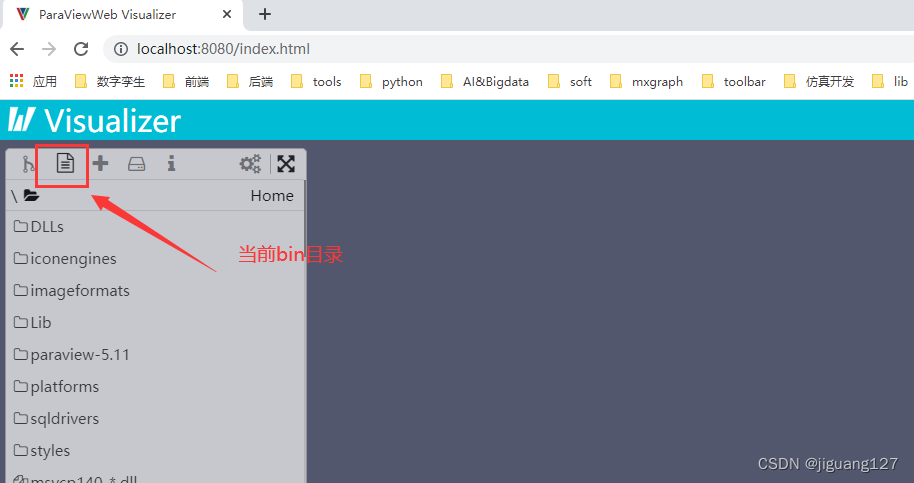
pvpython -m paraview.apps.visualizer --data …/examples
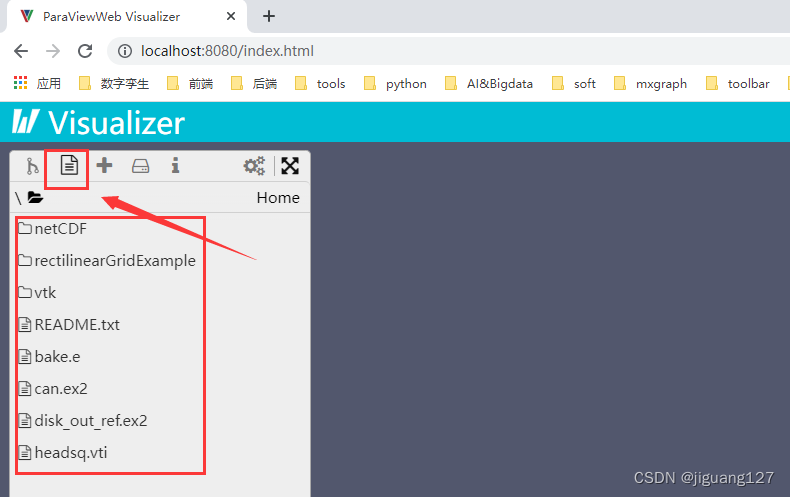
其他情形不再详细说明,占用版本空间。
以上内容希望对快速入门ParaView与Visualizer开发有帮助,有问题可以留言,也可本站内私信

























 233
233











 被折叠的 条评论
为什么被折叠?
被折叠的 条评论
为什么被折叠?








